Contenido
Inicio ” Windows 10 ” Fix: PAGE FAULT IN NONPAGED AREA (rzudd.sys) Blue Screen Error Windows 10
Corrección: FALLA DE PÁGINA EN ÁREA NO PUBLICADA (rzudd.sys) Error de pantalla azul Windows 10
25
Hoy, discutiremos todas las posibles soluciones para resolver la FALLA DE PÁGINA EN EL ÁREA NO PUBLICADA, otra pantalla azul de error de muerte en Windows 10. El código de parada indica un fallo en inrzudd.sys. Básicamente, “rzudd.sys” es un controlador de Razer Rzudd Engine, una parte del software Razer Synapse que se estrelló y conduce a la pantalla de BSOD. Los expertos opinan que este problema se desencadena cuando se activa Driver Verifier.
Sin embargo, como algunos otros técnicos, la FALLA DE PÁGINA EN EL ÁREA NO PUBLICADA (rzudd.sys) también puede ocurrir debido a la corrupción de la memoria. Por lo tanto, si obtiene el problema de la pantalla azul de samerzudd.sys, debería realizar ciertos métodos de resolución de problemas. El equipo de soporte de Razer sugiere desactivar y habilitar Driver Verifier para deshacerse del problema. Además, también debe comprobar la memoria y el disco, quitar el antivirus de terceros o actualizar los controladores para solucionar el problema.
PAGE FAULT IN NONPAGED AREA (rzudd.sys) –

> PAGE>
A continuación se explica cómo solucionar el error de página en el área no pintada (rzudd.sys) Error de pantalla azul de Windows 10.
Cuando aparece un error BSOD en su PC, no puede acceder a la pantalla de inicio de sesión. Se hace difícil realizar cualquiera de las correcciones, por lo tanto, debe arrancar en Modo a prueba de fallos y luego probar las soluciones.
Para empezar, debe desconectar todos los dispositivos externos. A continuación, inserte “Medios de instalación de Windows 10”. Puede utilizar DVD o USB en el puerto correspondiente del dispositivo y reiniciar el sistema.
Haga clic simultáneamente en cualquiera de las teclas de función como Esc, Delete, F2, F8, F10, F12 o Backspace repetidamente. La tecla de función depende completamente del modelo de su PC. Si lo presiona continuamente, su sistema se abrirá en modo de arranque.
De ahora en adelante, seleccione un idioma preferido y haga clic en Siguiente .
Haga clic en la opción Reparar el equipo que aparece en la parte inferior izquierda de la pantalla.
Ahora, navegue hasta Troubleshoot => Advanced Options => Startup Settings.
Finalmente, seleccione Enable Safe Mode de la lista de opciones que aparecen en la siguiente pantalla. Haga clic en Reiniciar y espere hasta que el PC entre en Modo seguro.
Realice una comprobación de disco y memoria
El error BSOD se debe a un fallo en la unidad de disco o en los componentes asociados, como la memoria RAM o el volumen NTFS. Por lo tanto, debe comprobar los archivos del sistema para evitar el problema de FALLO DE PÁGINA EN ÁREA NO PUBLICADA.
Aquí están los pasos-
Paso 1: Vaya al menú Inicio y escriba cmd. Aquí haga clic derecho en Símbolo del sistema y seleccione Ejecutar como administrador opción .
Paso 2: Haga clic en Sí para dar autenticación al indicador de UAC.
Paso 3: Ahora, en el Símbolo del sistema elevado, copie y pegue o escriba la siguiente sintaxis y pulse Enter para ejecutarlo.
chkdsk /f /r
La estructura de este código es como chkdsk[Drive:][parameters] donde f denota evitar el problema encontrado en el volumen. De forma similar, r detecta el fallo de las secciones pobres del volumen y recupera los datos legibles.
Paso 4: Puesto que su PC está ocupado para completar otros procesos, presione la tecla Y para programar esta tarea después de reiniciar.
Paso 5: Presione Win logo & R teclas de acceso directo en conjunto y escriba mdsched.exe en el cuadro de diálogo Ejecutar y presione Enter .
Paso 6: Ahora, haga clic en la primera opción Reinicie ahora y compruebe si hay problemas (recomendado) para reiniciar instantáneamente Windows 10 PC.
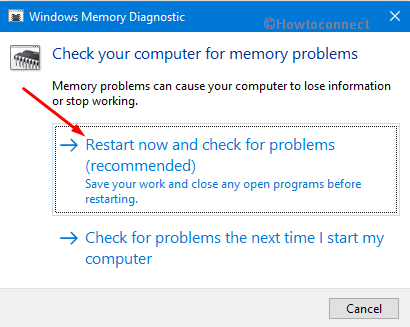
>Paso 7:> Paso 7
Una vez que termine el proceso, es de esperar que el problema rzudd.sys desaparezca del sistema. Si todavía se enfrenta a ello, siga la siguiente solución.
Desinstalar y reinstalar el Verificador de controladores
El Verificador de controladores es la aplicación de Microsoft generada para que el usuario de Windows distinga entre el controlador original y el de terceros instalado en su PC. También ayuda a reconocer el controlador de hardware defectuoso y ausente dentro del sistema. El controlador de la cámara de Razer Stargazer se bloquea cuando se activa el Verificador de controladores, lo que eventualmente conduce a un FALLO DE PÁGINA EN EL ÁREA NO PUBLICADA (rzudd.sys) Error de pantalla azul de Windows 10.
Consulte nuestro artículo sobre Cómo identificar si un controlador está causando problemas en Windows 10 con Verificador.
Según el informe de varios usuarios, puede desinstalar y reinstalar este software para evitar el problema en su equipo. Este es el proceso a seguir –
Desactivar verificador de controladores
Como no puede acceder al escritorio, debe insertar el dispositivo de instalación de Windows 10. Inicie el PC después de insertar el material.
Seleccione las preferencias de idioma en la pantalla siguiente y haga clic en Siguiente . En el cuadro de diálogo Configuración, haga clic en Reparar el equipo .
Haga clic en Troubleshoot y, a partir de ahora, realice un golpe en Opciones avanzadas .
A continuación, en las “Opciones avanzadas”, haga clic en Configuración de inicio .
Ahora, mueva el cursor hacia abajo y haga clic en el botón Reiniciar .
Por último, seleccione ” Desactivar la firma del controlador ejecución “de la lista de opciones.
Activar Verificador de controladores
Pulse ” Windows y R ” teclas de acceso rápido y escriba cmd y pulse Intro para acceder al Símbolo del sistema.
En el prompt escriba verificador y luego presione Enter. Tenga paciencia hasta que aparezca el mensaje Operation is completed successfully .
Una vez que el código del verificador esté completo, abra esta aplicación y active la casilla Crear ajustes personalizados (para desarrolladores de código) .
Muévase hacia abajo y haga clic en el botón Siguiente .
En la siguiente pantalla, compruebe las opciones que se indican a continuación.
- Verificación de E/S
- Forzar solicitudes de E/S pendientes
- Registro del PIR
A continuación, haga clic en Siguiente.
A continuación, elija la opción Seleccione los nombres de los controladores de la lista y pulse Siguiente .
Siga adelante y puntee en el encabezado Proveedor . Ordenará el nombre de los proveedores de controladores por orden alfabético. Aquí seleccione todos los controladores que no tienen el nombre del proveedor como Microsoft Corporation.
Finalmente, reinicie el sistema y notará que el Driver Verifier está habilitado en su computadora. Ahora compruebe que el problema FALLO DE PÁGINA EN EL ÁREA NO PUBLICADA se ha resuelto en su PC.
Deshacer cambios recientes
Las aplicaciones o dispositivos que ha instalado recientemente en su PC pueden ser una de las razones por las que se ha producido el error de FALLO DE PÁGINA EN ÁREA NO PUBLICADA. Por lo tanto, es necesario identificar las modificaciones que se han realizado. Si se trata de una instalación de un software, desinstálelo inmediatamente y compruebe si hay algún problema, o si se ha realizado alguna modificación en el hardware, intente volver a realizar los cambios. Si este arreglo no le ayuda a resolver el rzudd.sys entonces siga los siguientes métodos.
Quitar el programa antivirus si está instalado
El software antivirus es un programa de seguridad utilizado para proteger su PC de amenazas no deseadas. Sin embargo, la aplicación anti-malware impide el funcionamiento de algunos archivos de sistema que podrían ser los culpables del problema de BSOD rzudd.sys. Por lo tanto, desinstale cualquier programa antivirus de terceros. A continuación se indica cómo proceder:
Presiona las teclas Windows e I conjuntamente para abrir Configuración de Windows y haz clic en la categoría Aplicaciones.
En el menú Aplicaciones y características , vaya al panel derecho y desplácese por el cursor para localizar software de terceros.
Cuando encuentre la aplicación, haga clic en la misma y pulse el botón Desinstalar .
Por último, cierre las ventanas e intente iniciar sesión en su PC en modo normal.
Nota : Puede usar Seguridad de Windows (la aplicación creada) en lugar de otros programas de terceros para un propósito seguro.
Desactivar la gestión automática del tamaño de archivo de buscapersonas
El tamaño del archivo de paginación es un esquema de administración de memoria para ajustar el tamaño de la memoria una vez que haya iniciado sesión en el equipo. La menor extensión podría causar el error rzudd.sys con BSOD. Por lo tanto, ajuste la gestión de paginación siguiendo estos pasos.
Vaya a la barra de tareas y haga clic en el icono del Explorador de archivos. Si no puede localizar el icono, pulse Windows y E conjuntamente para abrirlo.
En el panel izquierdo, haga clic con el botón derecho en Esta opción PC y seleccione Propiedades en el menú contextual.
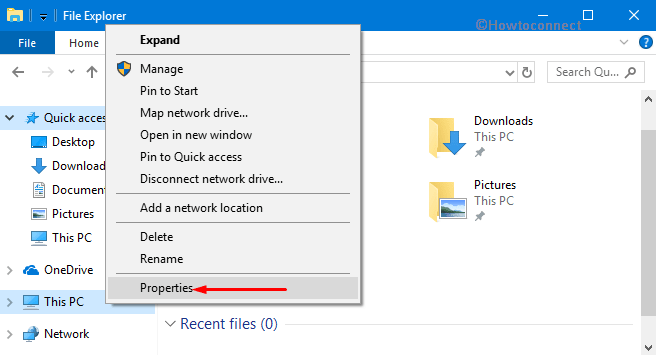
>Successing>Advanced system settings en la nueva ventana.
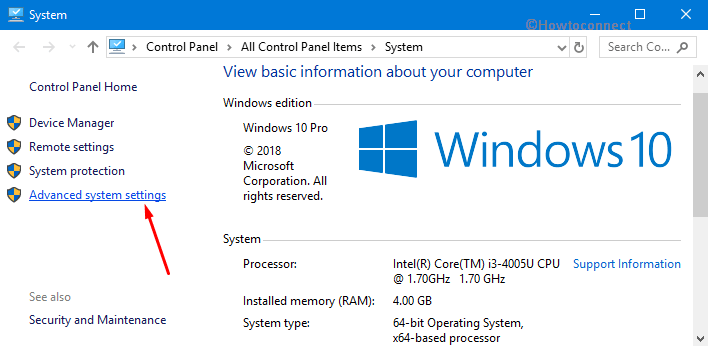
>Mientras tanto, haga clic en el botón Settings en la sección “Performance
“.
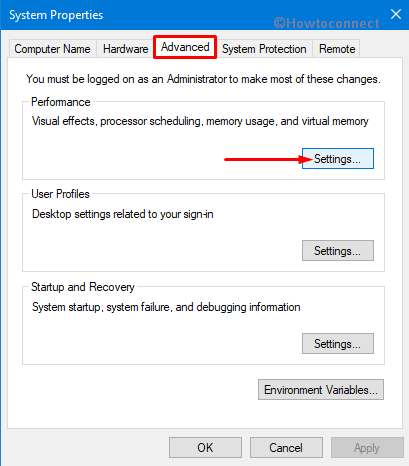
>Este cuadro de diálogo>Opciones de rendimiento . Cambie a la pestaña Avanzado y haga clic en Cambiar .
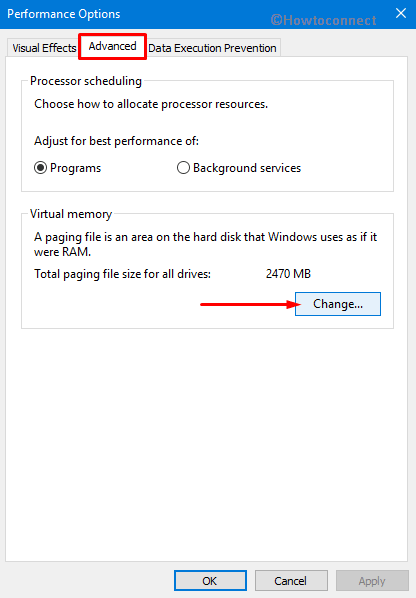
>Aquí>Gestionar automáticamente el tamaño del archivo de paginación para todas las unidades ” no está seleccionado. Haga clic en OK para implementar las modificaciones en el archivo de paginación.
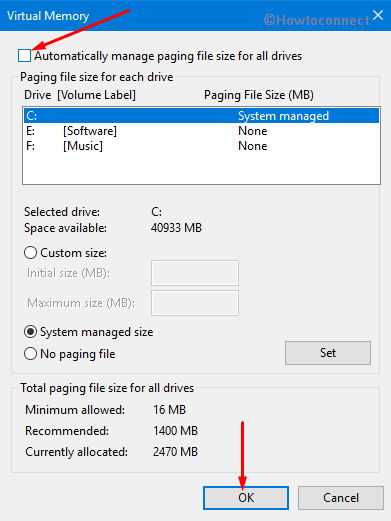
>Por último,>
Actualizar los controladores de dispositivo
Los controladores de dispositivo defectuosos y faltantes en el equipo también provocan varios tipos de problemas, entre los que se incluye también el error de FALLO DE PÁGINA EN ÁREA NO PUBLICADA. Por lo tanto, identifique los controladores corruptos y trate de actualizarlos de acuerdo con su modelo de sistema.
Haga clic con el botón derecho en el icono Inicio y haga clic en “Administrador de dispositivos” en el menú Win+X.
Aquí, expanda cada categoría y vea qué dispositivo muestra un signo de exclamación amarillo. Haga clic con el botón derecho en ese dispositivo específico y seleccione “Actualizar controlador”.
En el siguiente asistente, seleccione la opción ” Buscar automáticamente el software del controlador actualizado ” y siga las instrucciones para finalizar la actualización.
Con suerte, podrá evitar el error de FALLA DE PÁGINA EN EL ÁREA NO PUBLICADA (rzudd.sys) Error de pantalla azul en Windows 10.
Eso es todo





